[LØST] Driver ødelagt Expool-feil på Windows 10
Miscellanea / / November 28, 2021
DRIVER_CORRUPTED_EXPOOL er en Blue Screen of Death (BSOD) feil som vanligvis oppstår fra driverproblemer. Nå kan Windows-driveren være ødelagt eller utdatert, noe som får denne driveren til å gi Driver korrupt Expool-feil. Denne feilen indikerer at driveren prøver å få tilgang til minnet som ikke lenger eksisterer.
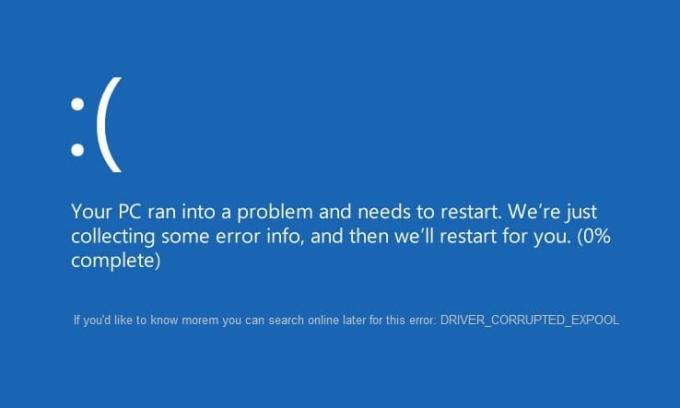
PC-en krasjer med feilmeldingen DRIVER_CORRUPTED_EXPOOL på en blå skjerm med en stoppkode 0x000000C5. Feilen kan oppstå når datamaskinen settes i hvilemodus eller dvalemodus, men den er ikke begrenset til dette, siden du noen ganger kan oppleve denne feilen brått når du bruker PC-en. Til syvende og sist må du fikse denne feilen da den kan hemme PC-ens ytelse, så uten å kaste bort tid, la oss se hvordan du Reparer Driver Korrupt Expool-feil på Windows 10 ved hjelp av veiledningen nedenfor.
Innhold
- [LØST] Driver ødelagt Expool-feil på Windows 10
- Metode 1: Bruk systemgjenoppretting
- Metode 2: Oppdater Windows 10
- Metode 3: Avinstaller problematiske drivere
- Metode 4: Oppdater BIOS (Basic Input/Output System)
- Metode 5: Reparer Installer Windows 10
[LØST] Driver ødelagt Expool-feil på Windows 10
Metode 1: Bruk systemgjenoppretting
Du kan bruke Systemgjenopprettingspunkt til gjenopprette tilstanden til datamaskinen til en fungerende tilstand, som i noen tilfeller kan fikse driveren ødelagt Expool-feil på Windows 10.
Metode 2: Oppdater Windows 10
1. trykk Windows-tast + I for å åpne Innstillinger, klikk deretter på Oppdatering og sikkerhet.

2. Fra venstre side klikker menyen på Windows-oppdatering.
3. Klikk nå på "Se etter oppdateringer"-knappen for å se etter tilgjengelige oppdateringer.

4. Hvis noen oppdateringer venter, klikker du på Last ned og installer oppdateringer.

5. Når oppdateringene er lastet ned, installer dem, og Windows vil bli oppdatert.
Denne metoden kan kanskje Reparer Driver Korrupt Expool-feil på Windows 10 fordi når Windows oppdateres, oppdateres alle driverne, noe som ser ut til å fikse problemet i dette spesielle tilfellet.
Metode 3: Avinstaller problematiske drivere
1. Trykk på Windows-tasten + R og skriv deretter devmgmt.msc og trykk enter for å åpne Enhetsbehandling.

2. Deretter må du kontrollere at det ikke er noen problematiske enheter merket med en gult utrop.
3. Hvis du finner den, høyreklikker du på den og velger avinstallere.

4. Vent til Windows avinstallerer den, og start deretter PC-en på nytt for automatisk å installere driverne på nytt.
Metode 4: Oppdater BIOS (Basic Input/Output System)
Noen ganger oppdatere system-BIOS kan fikse denne feilen. For å oppdatere BIOS, gå til hovedkortprodusentens nettsted og last ned den nyeste versjonen av BIOS og installer den.

Hvis du har prøvd alt, men fortsatt sitter fast ved USB-enheten som ikke er gjenkjent, kan du se denne veiledningen: Hvordan fikse USB-enhet som ikke gjenkjennes av Windows.
Metode 5: Reparer Installer Windows 10
Denne metoden er siste utvei fordi hvis ingenting fungerer, vil denne metoden sikkert reparere alle problemer med PC-en din. Reparer Installer ved å bruke en oppgradering på stedet for å reparere problemer med systemet uten å slette brukerdata som finnes på systemet. Så følg denne artikkelen for å se Slik reparerer du Installer Windows 10 enkelt.
Det er det du har lykkes med Reparer driver ødelagt Expool-feil på Windows 10 men hvis du fortsatt har spørsmål angående dette innlegget, spør dem gjerne i kommentarfeltet.
![[LØST] Driver ødelagt Expool-feil på Windows 10](/uploads/acceptor/source/69/a2e9bb1969514e868d156e4f6e558a8d__1_.png)


